了解如何查找 Windows 计算机的使用年限在很多方面都有用。 无论您是购买二手电脑还是作为礼物收到一台电脑,了解笔记本电脑的使用年限都可以帮助您确定设备的保修和升级能力。
检查计算机使用年限的一种方法是您是否有原始包装。 包装通常包括带有制造细节的标签。 如果没有原始包装或账单,您可以通过以下方式找到计算机的制造日期和其他重要详细信息。下面就跟着大眼仔一起来看看如何判断 Windows 笔记本电脑或台式机的年龄。
使用序列号检查保修状态
Windows 笔记本电脑通常在背面板上印有序列号和其他制造详细信息,例如制造商、产品 ID 和型号。 每台笔记本电脑都有一个唯一的序列标识符。
您可以使用此信息来检查 Windows 计算机的保修。 保修状态比检查制造日期更能了解系统的使用年限。
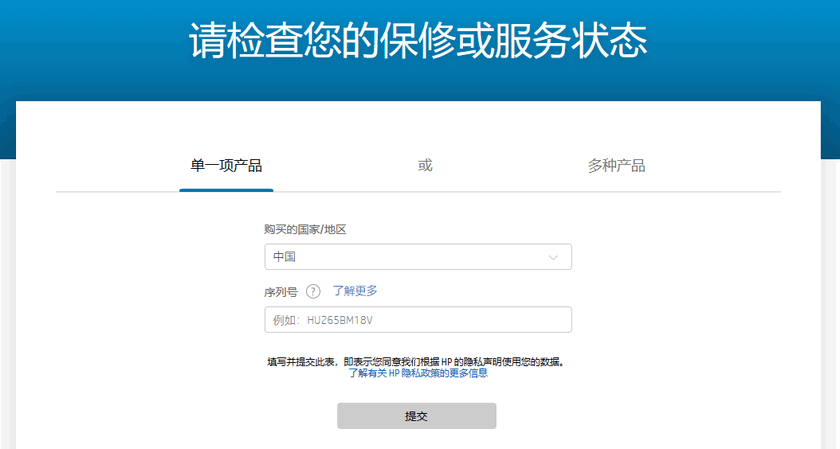
惠普笔记本序列号查询
按照以下步骤检查 HP 笔记本电脑的保修状态。 虽然其他 OEM 的过程相同,但您需要使用制造商的保修状态 Web 服务来确定相同的过程。
- 翻转您的 Windows 笔记本电脑以查看后面板。 在 HP 笔记本电脑上,您会在面板边缘发现一些微小的压印细节。 您可能会在其他设备上找到带有条形码和其他详细信息的序列号标签。
- 在这里,找到序列号 (SN#)。 例如,序列号将类似于 – 5CD119FWWZ。 记下序列号。
- 接下来,转到 HP Check Warranty 页面。 同样,Dell、Asus、Lenovo 和其他 OEM 也提供自己的在线查看保修状态的服务。
- 在给定字段中输入序列号,然后单击提交。
等待页面填充您的设备保修详细信息。 要确定设备的使用年限,请检查保修的开始日期。 保修开始日期通常从用户在初始设置后注册设备时开始。
虽然这不是防篡改机制,但在大多数情况下,保修详细信息足以确定 Windows 笔记本电脑的使用年限和价值。
使用命令提示符检查序列号
如果序列号不可见或标签被移除,您可以使用 Windows Management Instrumentation 命令行实用程序来恢复计算机的序列号。
要使用命令提示符查看 Windows 笔记本电脑的序列号:
1、按 Win 键并输入 cmd。
2、右键单击命令提示符并选择以管理员身份运行。
3、在命令提示符窗口中,键入以下命令并按 Enter:
|
1
|
wmic bios get serial number
|
4、输出将显示您设备的序列号。 使用相同的方法检查设备的保修状态,并使用第一种方法中的步骤进行更多操作。
使用系统信息实用程序检查 BIOS 版本
如果您需要知道制造日期,请检查 BIOS 版本。 您可以使用 Windows 上的系统信息实用程序来检查 BOS 版本,包括它的安装日期。

系统信息
要检查 BIOS 版本,请执行以下操作:
- 按 Win 键并输入系统信息。 从搜索结果中打开系统信息应用程序。
- 在“系统信息”对话框中,选择“系统摘要”选项。
- 在右窗格中,找到 BIOS 版本/日期条目。 它显示当前安装的 BIOS 版本以及日期。
您还可以使用命令提示符查看 BIOS 版本。 打开命令提示符并键入以下命令。 按回车执行。
|
1
|
systeminfo.exe
|
上面的命令将执行系统信息命令行版本,并显示您计算机的所有基本详细信息。 找到 BIOS 版本条目并检查日期。
重要的是要注意,如果您的系统收到了 BIOS 更新,日期将反映最新的更新日期,而不是制造商日期。
使用命令提示符检查 Windows 安装方法
您可以使用 systeminfo 命令查找 Windows 操作系统的原始安装日期。 需要注意的是它会显示上次安装 Windows 的日期。 因此,如果您最近执行了升级或全新安装 Windows 操作系统,原始安装日期将反映相同。
要查看初始安装日期,请打开命令提示符并键入以下命令。 按 Enter 键继续。
|
1
|
systeminfo | find /I “初始安装日期”
|
该命令将过滤并仅显示系统信息摘要页面中的原始安装日期。
如何判断台式电脑的年龄
您可以使用上述方法来识别出厂台式电脑的使用年限。 但是,这不适用于定制台式机。
您可以在台式机上运行系统信息实用程序来提取 CPU、GPU、内存、存储驱动器和网络组件信息。 对于其他所有内容,您需要执行手动检查以查找序列号并查看状况。
虽然较新的计算机往往更可靠并且不太可能过时,但年龄并不是一切。 一些制造商倾向于在他们负担得起的机器中发布带有上一代组件的更新系统。 这些系统可以毫无问题地工作多年。
在做出二手电脑购买决定时,必须牢记电脑的使用年限和状况。 用于办公室工作和休闲浏览的使用两年的计算机可能比用于加密挖掘的使用一年的设备更好。



